AirDrop je jednostavan i zgodan alat za brzo dijeljenje datoteka između Apple uređaja. Ali, nažalost, njegova jednostavnost korištenja i integracije čini ga prilično lakim za iskorištavanje. Od svog debija, AirDrop koriste šaljivdžije i ljudi s podlim namjerama za slanje neželjenih slika i poruka drugim Appleovim korisnicima.
Sadržaj
- Povezano: r
- Zauvijek onemogućite AirDrop na iOS-u i iPadOS-u
-
Zauvijek onemogućite AirDrop na macOS-u
- Vezane objave:
Povezano: r
- AirDrop: Kako dijeliti datoteke između Mac-a i iOS-a (iPhone i iPad)
- AirDrop ne radi? 7 popravki koje treba razmotriti
- Gdje je AirDrop u iOS-u 11? Pronašli smo i više!
Iako su te neželjene slike obično duhovite, mogu biti neugodne. U nekim slučajevima, one su uključivale vrlo neprikladne i neželjene slike. I, teoretski, AirDrop bi čak mogli koristiti loši akteri za iskorištavanje ranjivosti na vašem sustavu ili za slanje zlonamjernih datoteka.
I dok možete podesiti postavke kako biste onemogućili pristup primanju AirDropa, uvijek postoji mogućnost da ćete ga slučajno omogućiti. Srećom, postoji nekoliko načina na koje to možete isključiti na iOS-u, iPadOS-u i macOS-u. Evo kako.
Zauvijek onemogućite AirDrop na iOS-u i iPadOS-u
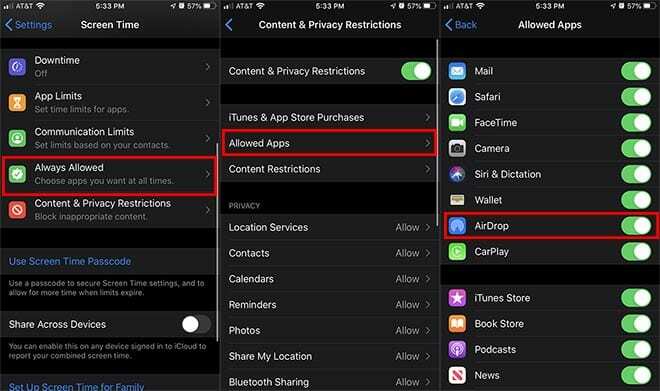
Kao prvo, najlakši način za željeni AirDrop na iPhoneima, iPadima i iPod touchima je da se uputite na Postavke —> Općenito —> AirDrop. Obavezno odaberite Primanje isključeno.
U iOS-u 11 i novijim također možete onemogućiti AirDrop putem Kontrolnog centra dugim pritiskom na okno za povezivanje, a zatim na ikonu AirDrop.
No, kao što smo spomenuli, uvijek postoji mogućnost da nehotice ponovno omogućite AirDrop. Slično tome, ako onemogućite AirDrop na djetetovom uređaju iz razloga roditeljske kontrole, ono može prilično lako ponovo uključiti tu značajku.
Da biste zauvijek onemogućili AirDrop bez ikakve šanse da ga ponovno omogućite, možete koristiti Screen Time.
- Otvorite aplikaciju Postavke na svom iOS ili iPadOS uređaju.
- Dodirnite Vrijeme ekrana.
- Dodirnite Ograničenja sadržaja i privatnosti.
- Ovdje ćete htjeti pritisnuti prekidač, ako već nije uključen. Možda ćete se također morati autentifikovati pomoću svoje šifre za vrijeme zaslona ako se nalazi na djetetovom uređaju.
- U odjeljku Dopuštene aplikacije pronađite AirDrop.
- Pritisnite prekidač pored AirDrop da biste ga onemogućili.
Nakon što onemogućite AirDrop putem vremena zaslona, neće biti mogućnosti da ga ponovno uključite putem postavki. Zapravo, opcija za to zapravo nestaje iz Postavke —> Općenito i iz izbornika Kontrolnog centra.
Imajte na umu da korištenje ove značajke također može biti razlog zašto AirDrop ne radi na vašem iOS ili iPadOS uređaju. Neki korisnici su možda slučajno onemogućili AirDrop prilikom postavljanja vremena zaslona. Dakle, ako ne možete pristupiti AirDropu, a želite, samo slijedite gornje upute, ali provjerite je li AirDrop omogućen.
Zauvijek onemogućite AirDrop na macOS-u
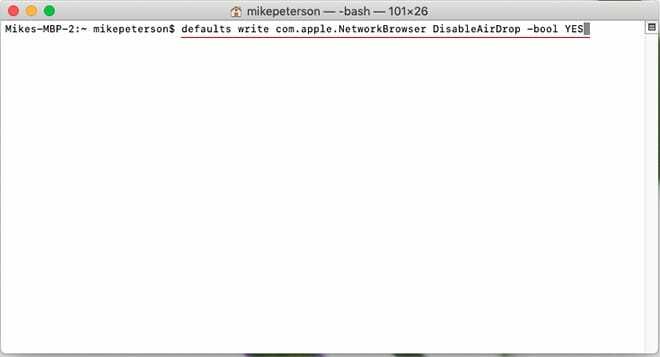
Dobra je ideja onemogućiti funkciju primanja AirDropa na svom macOS uređaju kada ga ne koristite. To je osobito istinito jer su Macovi ranjiviji na sigurnosna poduzimanja od iOS ili iPadOS uređaja.
To možete učiniti sljedećim koracima.
- Otvorite prozor Findera.
- Kliknite AirDrop na traci izbornika Favoriti.
- Pored opcije Dopusti da me otkrije odaberite Nitko ili Samo kontakti.
- Preporuča se samo kontakti ako često koristite AirDrop. Ako ne, odaberite Nitko.
- Također možete privremeno onemogućiti AirDrop tako da jednostavno onemogućite Bluetooth na svom Macu, budući da se značajka oslanja na Bluetooth vezu.
Naravno, kao i kod iOS-a ili iPadOS-a, uvijek postoji mogućnost da slučajno uključite AirDrop. Ako ste na zajedničkom Macu i želite onemogućiti AirDrop, postoji nekoliko opcija.
Uvijek možete otići na izbornik Apple —> Postavke sustava —> Vrijeme zaslona. Odaberite Sadržaj i privatnost i omogućite Ograničenja sadržaja i privatnosti. Odatle jednostavno onemogućite AirDrop.
Postoji i mnogo više opcija "spržene" zemlje koja se oslanja na Terminal. Ako imate posebno pametnu djecu koja bi mogla pronaći način zaobići ograničenja sadržaja i privatnosti, možete pokušati sljedeće.
- Otvorite prozor terminala na svom Macu.
- Kopirajte i zalijepite ili točno upišite sljedeću naredbu:
zadane postavke napisati com.apple. NetworkBrowser DisableAirDrop -bool DA - Pritisnite Povratak.
- Zatim se odjavite sa svog Apple računa. (Izbornik Apple —> Odjava.)
- Na kraju se ponovno prijavite na svoj Apple račun. U ovom trenutku, naredba je trebala potpuno onemogućiti AirDrop.
Naravno, ako trebate koristiti AirDrop u budućnosti nakon korištenja ove naredbe, morat ćete otvoriti rezervnu kopiju terminala.
- Otvorite prozor terminala.
- Kopirajte i zalijepite sljedeću naredbu:
zadane postavke napisati com.apple. NetworkBrowser DisableAirDrop -bool NO - Pritisnite Povratak.
- Odjavite se i vratite na svoj primarni Apple račun. AirDrop bi u ovom trenutku trebao biti ponovno omogućen.
Nadamo se da vam je ovaj članak bio koristan. Obavijestite nas ako imate pitanja ili komentara. Nadamo se da će vam ovo pomoći izbjeći neželjene AirDrop slike na vašim Apple uređajima.

Mike je slobodni novinar iz San Diega u Kaliforniji.
Iako prvenstveno pokriva Apple i potrošačku tehnologiju, ima prethodno iskustvo pisanja o javnoj sigurnosti, lokalnoj upravi i obrazovanju za razne publikacije.
Nosio je dosta šešira na području novinarstva, uključujući pisca, urednika i dizajnera vijesti.